警告
現在、このドキュメントは古いバージョンをご覧いただいています。 最新の情報をご希望の場合は、下記をご参照してください 5.3 .ハンドアイ校正ウィザード
ハンドアイ校正ウィザードは、ハンドアイ校正の操作方法をガイドします。
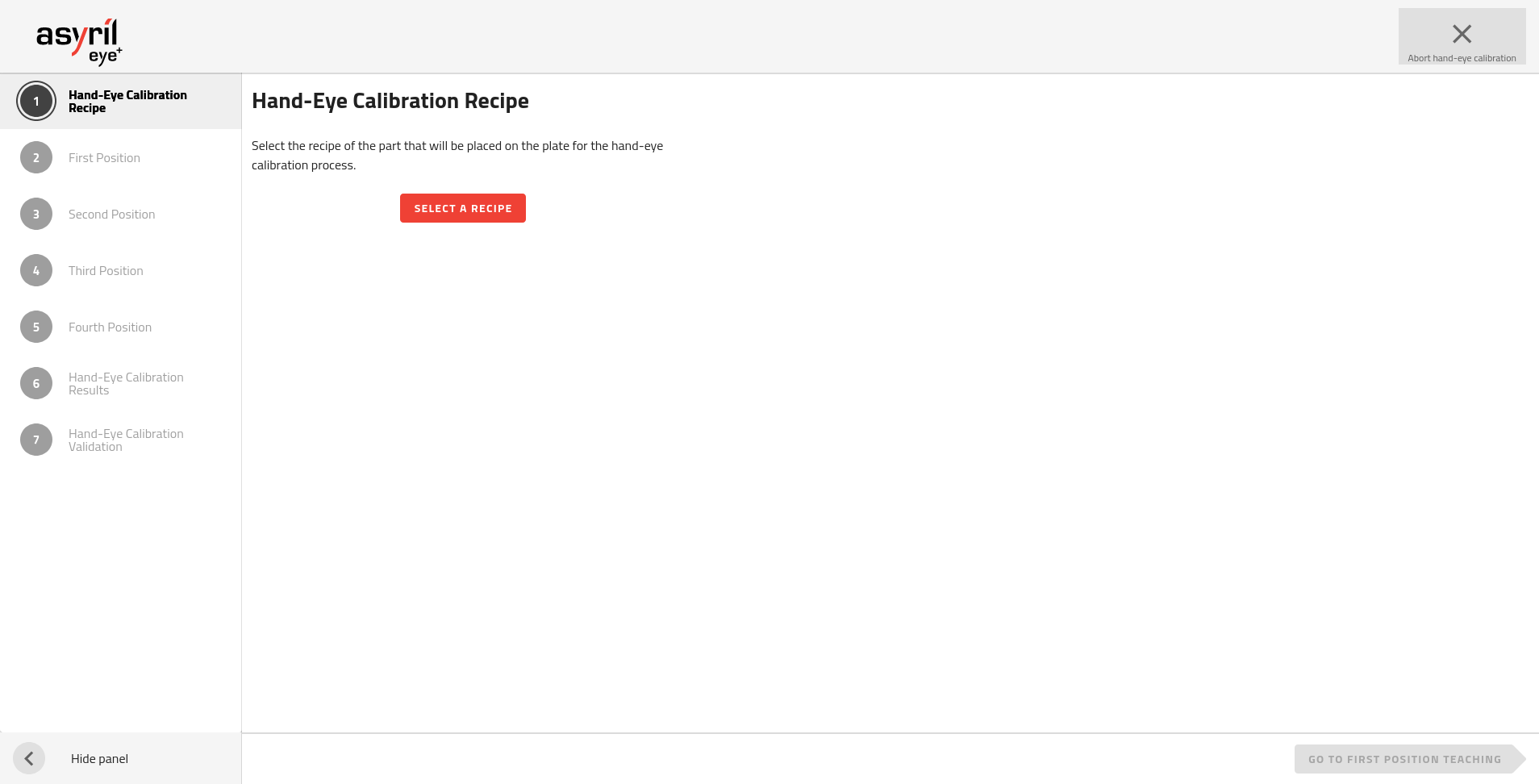
図 172 ハンドアイ校正ウィザード
7つのステップになります。
注釈
ロボット座標系の設置方法や、ハンドアイ校正の精度を上げる方法については、 ハンドアイ校正のグッドプラクティス を参照してください。
1.ハンドアイ校正のレシピ
ハンドアイ校正に使用するレシピを選択してください。必要なレシピパラメータが、ハンドアイ校正レシピにコピーされます。選択されたレシピとハンドアイ校正レシピの間に動的なリンクはなく、連動していません。
注釈
ハンドアイ校正のレシピを修正する必要がある場合は、一旦 でレシピを修正し、修正したレシピを選択して再度ハンドアイ校正を開始します。
注釈
デュアルフィーディングレシピ(こちら: デュアルフィーディング 参照)を使用する場合は、パートAのみで校正を行って下さい。この機能のご使用には、 EYE+ バージョン2.1以降が必要です。
自動運転中にピックしたい部品のレシピを選択するか、または正確な校正を実行するために使用する、特別な部品を選択することができます(セクション ハンドアイ校正に使用した部品の使用 を参照)。
重要
いずれの場合でも自動運転時に使用する振動プレートを使用する必要があります。そうしない場合、部品の座標が不正確になる可能性があります。
使用したいレシピを選択すると、以下の情報が表示されます。
レシピ名
部品の高さ
選択された部品の画像
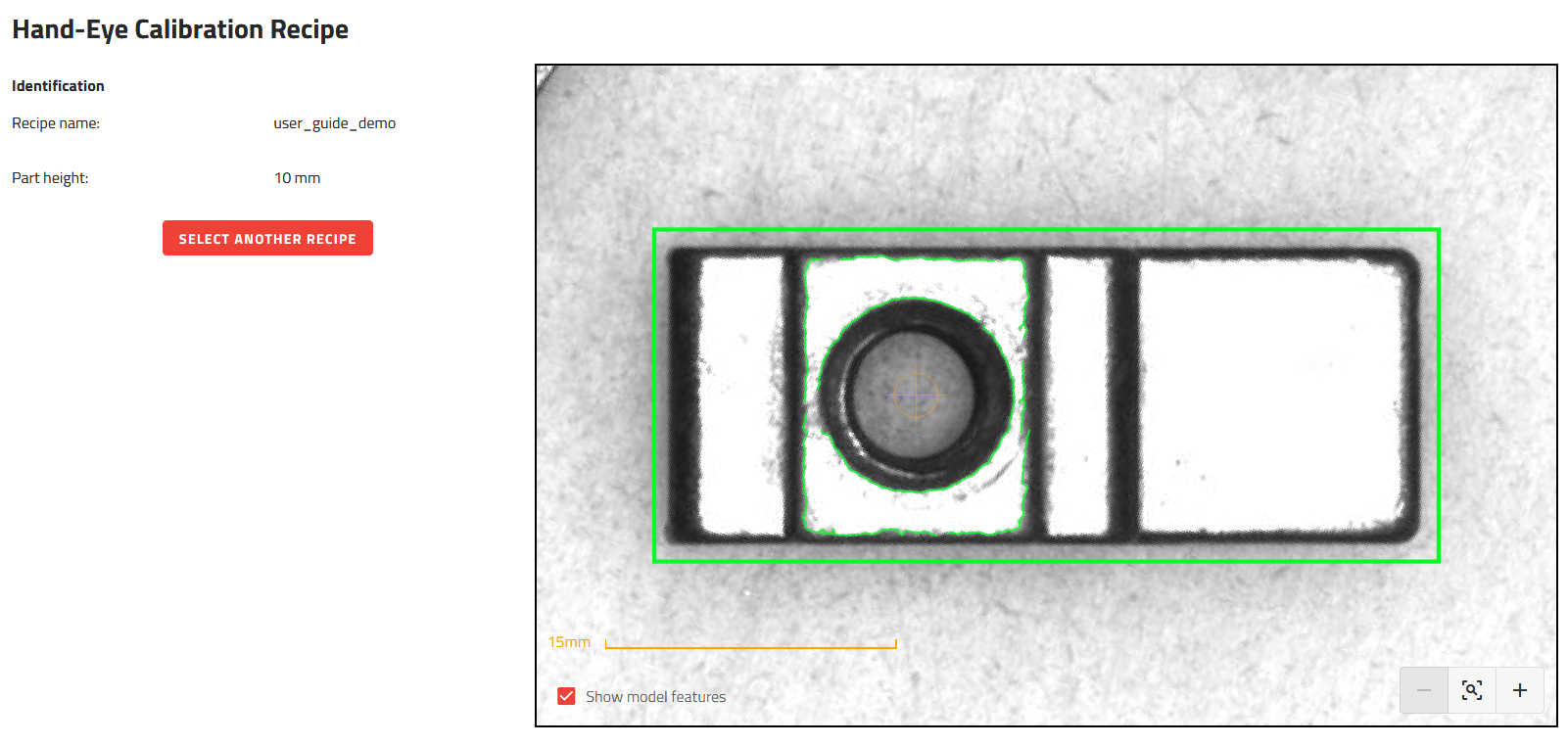
図 173 ハンドアイ校正のレシピ
2. 第1ポジション
このステップは、5つのサブステップから構成されています。
a. グリッパーを準備
グリッパーを準備には、2つの方法があります。
まず最初の方法は、部品をグリッパーに直接入れることです。部品が自動運転時と同じようにグリッパー内に配置されていることを確認してください。部品をグリッパーに対してできるだけ正確に配置するようにしてください。 ツールセンターポイント(TCP) を、レシピで定義したピッキング位置に配置する必要があります。
重要
4つの位置決めステップ( 2. 第1ポジション, 3. 第2ポジション, 4. 第3ポジション, 5. 第4ポジション)において、部品がグリッパ内で完全に同じ位置にない場合、ビジョンにより検出されるピッキング位置が使用するロボットの座標値と十分に一致しないため、キャリブレーションの精度が低下することになります。
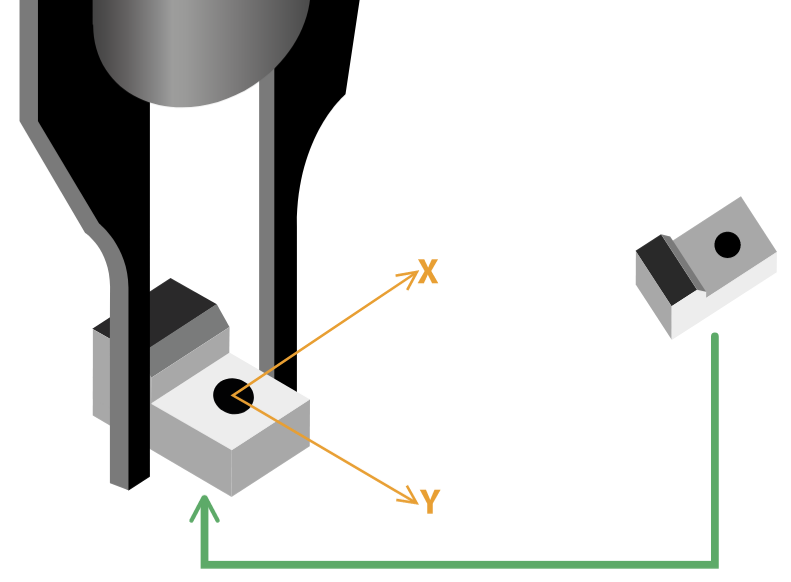
図 174 グリッパーを準備:初めて実施
次にもう一つ方法は、グリッパーを使わずに部品をプレートに直接置く方法です。部品は、グリッパーでつかめる向きを向いている必要があります。グリッパーが部品に触れる必要がないという利点があります。ハンドアイ校正ではXとYの位置のみを使用するため、部品に触れることなく、ピッキング位置に TCP を位置決めするようにします。
b. ロボットを移動
ロボットを正しい位置に移動させます。これには次の2つの方法があります。
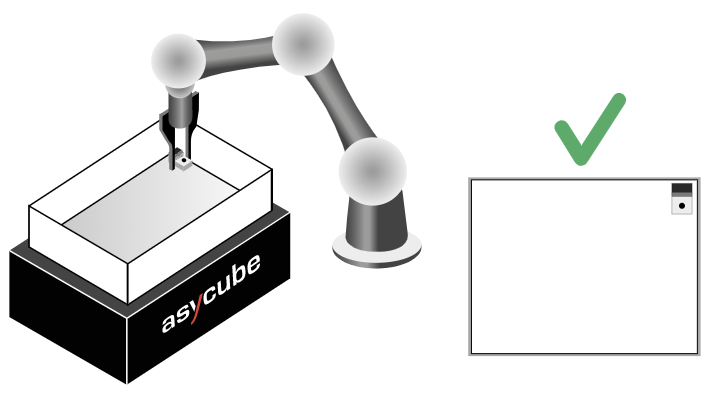
図 175 ロボットを第1ポジションに移動させる
一つ目の方法では、グリッパー(部品を保持している)をAsycube 上の四隅のいずれかに移動させます。部品をプレート表面に完全に接触させる必要があり、常にピッキング位置でグリッパーが部品をしっかりと保持している必要があります。
もう一つの方法では、まずAsycube上に部品を配置し、その上に TCP を位置決めします。部品は、最初にAsycube 上の4つのコーナーのいずれか1箇所に置く必要があります。
警告
グリッパーが、Asycube のプレートの端に触れないようにしてください。
注釈
校正精度を上げるために、4つの位置をできるだけ互いに離すようにしてください。
c. ロボット座標
グリッパーのロボット座標を入力します。座標は、選択したロボット座標系の範囲内にある必要があります( ロボット座標系(RCF) )。
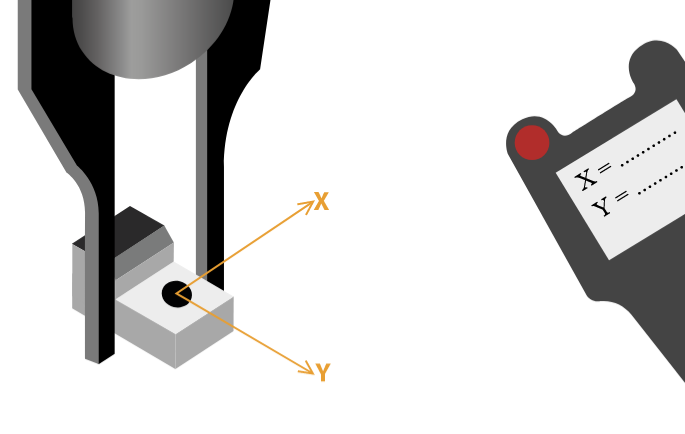
図 176 ロボットの座標を入力
注釈
ロボットの座標をロボットの座標の単位で入力してください。メートル/インチ単位で動作するロボットもあれば、ミリ単位で動作するロボットもあります。
d. ロボットを視野外へ移動
必要に応じて、部品を離し、カメラの視野外へロボットを移動します。
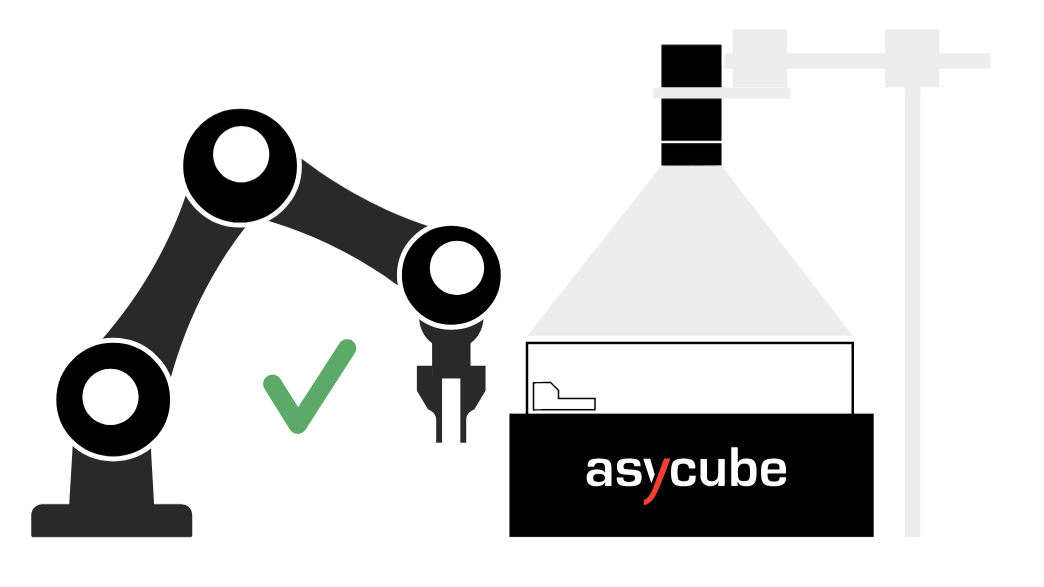
図 177 カメラの視野外へロボットを移動
重要
ロボットを視野外に移動させる時には、部品が動かないように注意してください。校正の精度が低下します。
e. 画像の取得
Asycube 上の部品を撮影します。 EYE+ は、その部品の座標を視覚座標系で推定します。
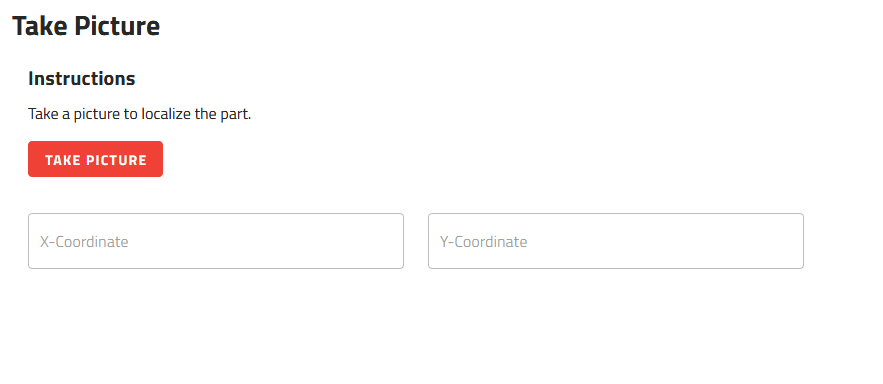
図 178 部品の画像を取得する
注釈
EYE+ が部品を見つけられなかった場合は、部品を別の場所に移動してこのステップを再度実行してください。それでもうまく行かない場合は、 レシピ を確認してください。
3. 第2ポジション
手順は 2. 第1ポジション と同じです。部品を第1ポジションとは異なるコーナーに配置してください( 図 179 )。
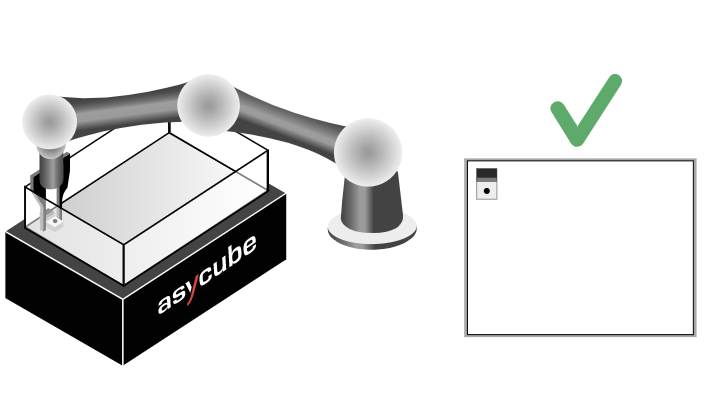
図 179 ロボットを第2ポジションに移動する
4. 第3ポジション
手順は 2. 第1ポジション と同じです。部品を第1と第2ポジションとは異なるコーナーに配置してください( 図 180 )。
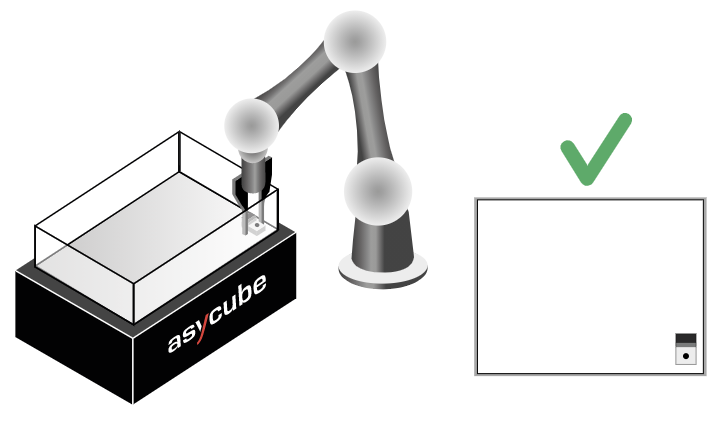
図 180 ロボットを第3ポジションに移動する
5. 第4ポジション
手順は 2. 第1ポジション と同じです。部品を第1、第2、第3ポジションとは異なるコーナーに配置してください( 図 181 )。
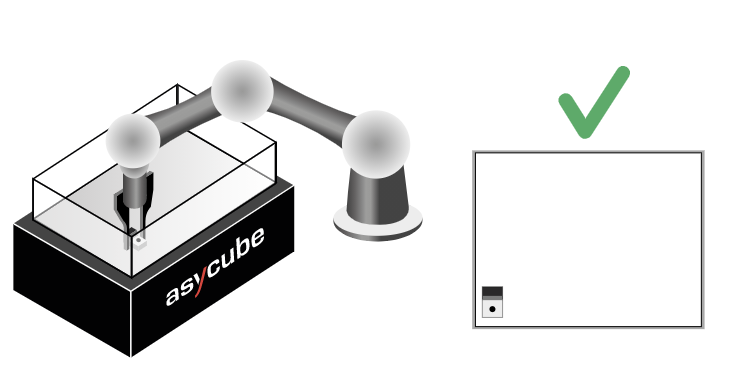
図 181 ロボットを第4ポジションに移動する
6.ハンドアイ校正の結果
画面に表( 図 182)が表示されるの で、ハンドアイ校正の結果を確認してください。これは、部品のビジョンとロボットの全座標のサマリーになります。また、ハンドアイ校正の 校正精度 も表示されます。
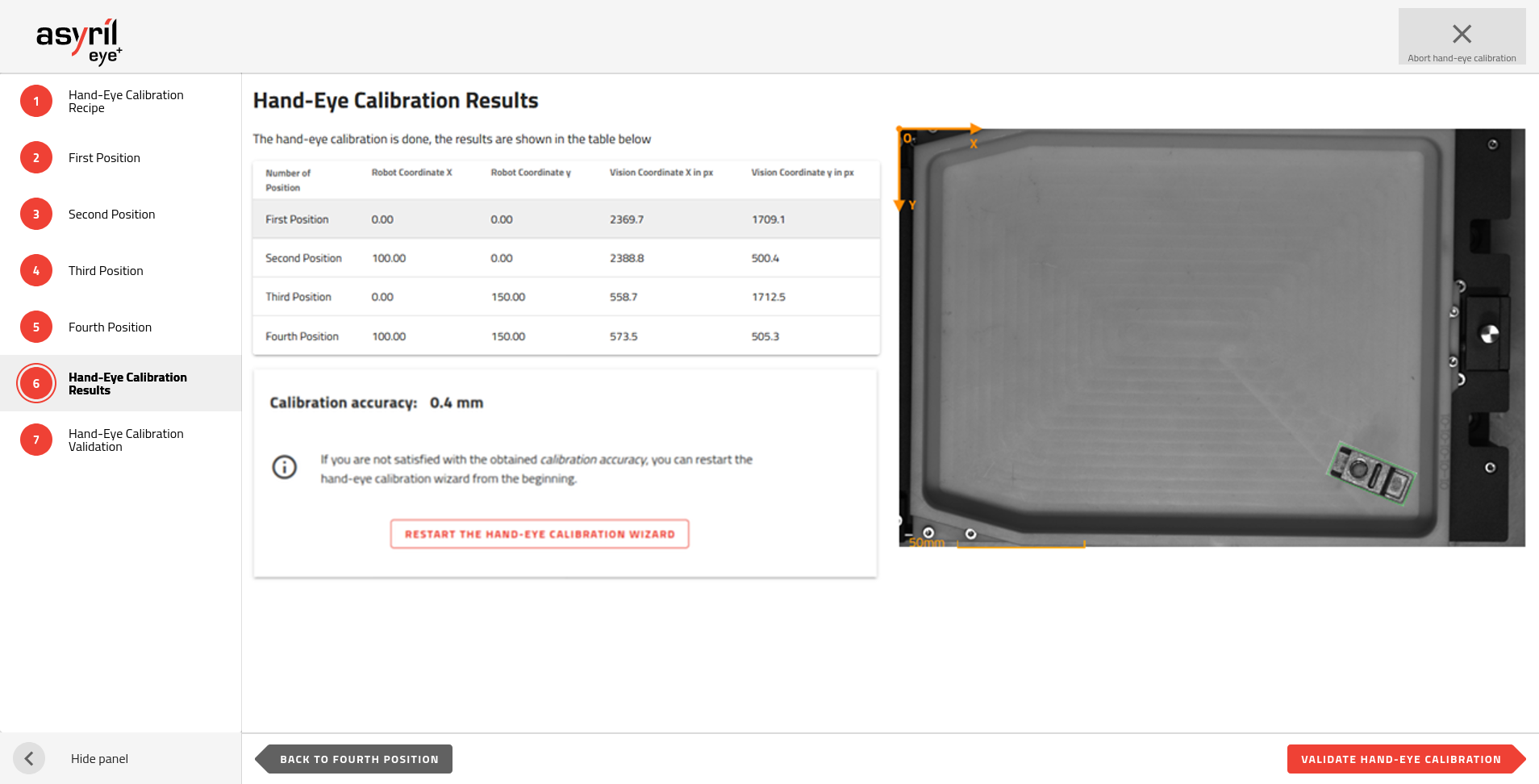
図 182 ハンドアイ校正の結果
校正精度 は、ハンドアイ校正の精度のクオリティーを表示します。精度が良好な場合、最後の「検証ステップ」へ進んでください。
そうでない場合は、ハンドアイ校正をやり直すことをお勧めします。精度を上げるためのヒントについては、 ハンドアイ校正の精度を高めるには? を参照してください。
7.ハンドアイ校正の検証
このステップでは、手作業でピック&プレースを行うことで、ハンドアイ校正を検証することができます。
プレート上のどこかに、例えば中央付近に部品を置き、 をクリックします。すると、ロボット座標系が表に表示されます。
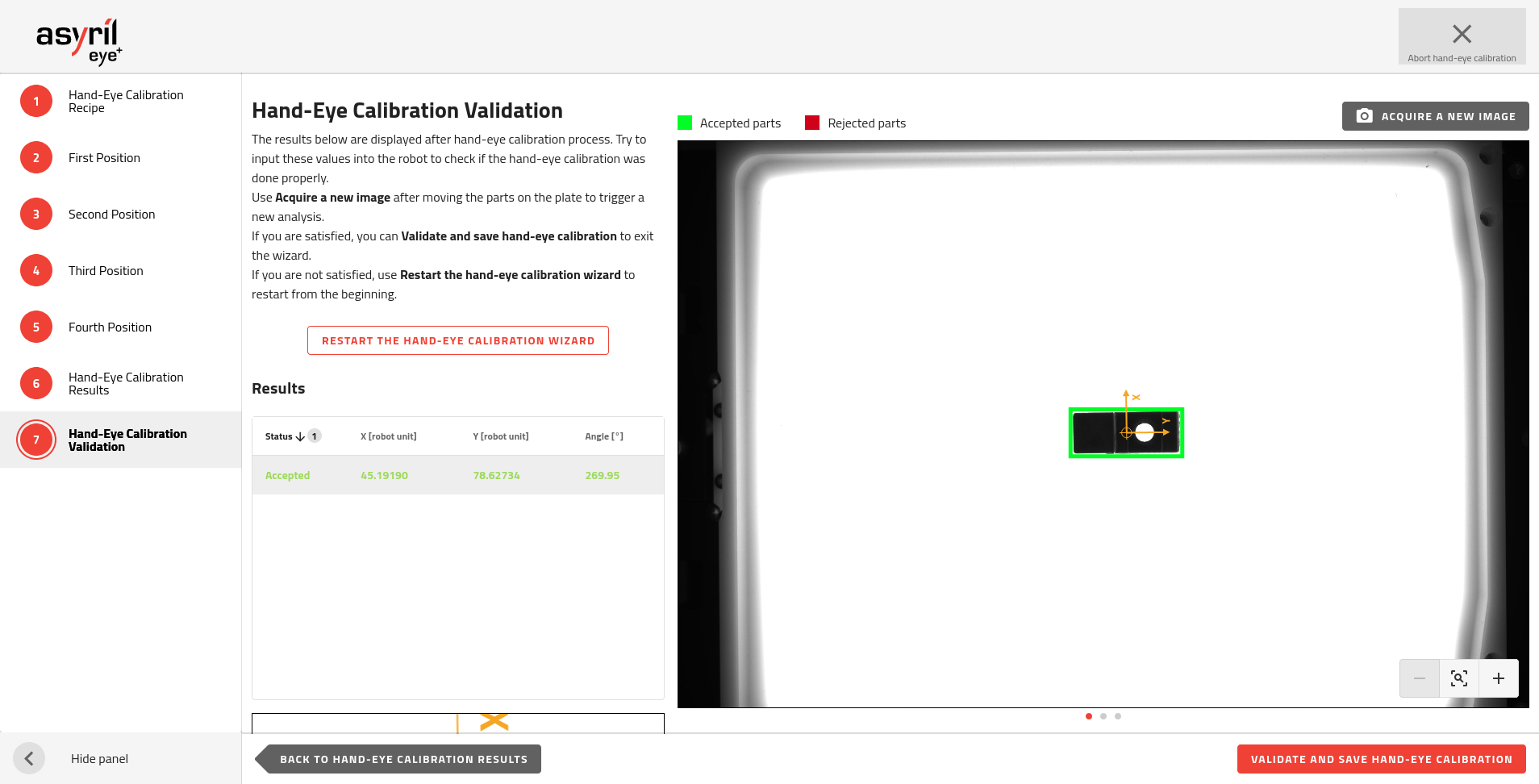
図 183 1個の部品を検出してハンドアイ校正を検証
次に、検出された座標へロボットを移動させ、部品(ワーク)をピックできるかどうかを検証します。問題がなければ、 をクリックしてウィザードを終了します。
そうでない場合は、ハンドアイ校正をやり直すことをお勧めします。精度を上げるためのヒントについては、 ハンドアイ校正の精度を高めるには? を参照してください。
注釈
検証ステップを実施するかどうかは任意ですが、ハンドアイ校正が正しく完了したことを確認するために検証することを推奨します。
注釈
ハンドアイ校正について詳細は、 ハンドアイ校正について を参照してください。
これで、 EYE+ から送られる座標値が自動的にロボット座標系に送られます。